foobar的設定感覺好像愈弄愈自找麻煩orz...,不過弄個簡潔屬於自己的播放器多少還是有些成就感(?)。
File/Preferences/Components/Display/Columns UI/Colours and Fonts
一樣從上述路徑進入字型與背景色設定部分(或ctrl+p進入Preference)。
這部分比較需要理解的是英文說明的部分
「Foreground」
前景色,此處設定為全白,應指顯示字體顏色部分。
「Background」
背景色,顧名思義就是字體或框架背景色部分。
「Item」
應為播放清單列表與播放歌曲列表之背景色,如圖所示。
「Selected」
點選項目之字體顏色與背景色,如圖中以點選歌曲所示。
「Inactive selected item」
點選過之項目,之後在點選其他地方後所顯示之字體色與背景色,如左側歌曲清單所示。
在mode選單有system、themed、custom三種,依序預設呈現如圖所示,這裡使用的設定都是在custom自訂模式下所操作。不過值得一提的是themed設定下選取項目的漸層特效似乎無法在custom模式下用出來,這點倒是挺可惜的。
顏色的挑選基本上就是先選定顏色,再移動右方黑色箭頭調整明暗度做選擇。
進到「Fonts」字型選項,可對呈現字體類型及大小作調整,這部分個人認為沒啥差別就沒做更改了。
接下來進到「Playlist view」設定下,這裡有個方便的快捷鍵就是雙擊右下方播放清單空白處時,可以選擇指向的動作,個人喜好是「File/Addfiles...」,即加入歌曲檔案,不過「File/Add folder...」加入資料夾的動作也很好,不過由於大部分音樂檔較分散,所以使用上還是以第一個為主。
下方還有另一個單擊滾輪鍵之快捷設定,這部分也還沒去做使用就是。
「Grouping」選項中的「Show groups」如播放清單就是顯示所有歌曲資專輯來源,這東西個人認為有些占版面所以就省略沒有打勾。
比較重要的地方來了,就是設定播放中歌曲顯示特定底色及邊框。
在「Global」底下的「Style」此處可輸入個人設定之編碼。
$if(%isplaying%,
$set_style(back,$rgb(151,159,196),ff0000) $set_style(frame-top,1,$rgb(255,255,255)) $set_style(frame-bottom,1,$rgb(255,255,255)) ) $set_style(text,$rgb(255,255,255),$rgb(255,255,255)) |
關於編碼大致說明如下:
$if(%_isplaying%,
指正在播放之歌曲
$set_style(back,$rgb(100,193,204),$rgb(51,153,255))
背景顏色,後者是未點選時之顏色,前者是點選時呈現顏色。
$set_style(frame-top,1,$rgb(255,255,255))
上框線顏色,此處設定為白色,「1(或0)」指的是要顯示與否。
$set_style(frame-bottom,1,$rgb(255,255,255))
下框線如上框線同義。
)
「$rgb(100,193,204)」此項目為顏色碼,可由右下方「...」開啟顏色盤做選擇,完成之後右下方空格處便會出現對應之顏色碼。
動態歌詞顏色設定
於動態歌詞面板右鍵選取「Panel preferences...」,主要有四個選項可更改字體與顏色。
「Background colour」→面板背景顏色。
「Font」→字體類型與大小。
「Normal colour」→尚未動態呈現之歌詞顏色。
「Highline colour」→已動態呈現之歌詞顏色。









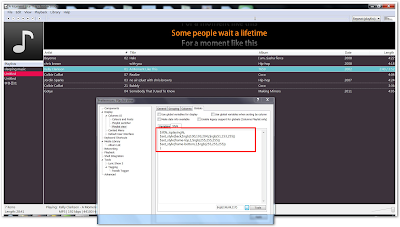









沒有留言:
張貼留言